Win11开始菜单怎么改成Win10开始菜单?
更新日期:2023-09-22 13:42:10
来源:系统之家
手机扫码继续观看

在win11系统中,开始菜单可以说是微软最新改动的界面了,但是不少用户在使用的时候并不习惯,那么我们要怎么重新设置成win10的开始菜单呢?下面小编就带着大家一起看看吧!
虽然,用户可以在设置中选择居左来使开始按钮回归左下角,但自Win8以来就有的磁贴消失不见,也让部分用户觉得失去了灵魂。
不要紧,还有补救方法。国外开发者Rafael Rivera发现win10开始菜单并没有在win11中被删掉,可以通过修改注册表重新找回。
用户需打开注册表编辑器,定位到
HKEY_CURRENT_USERSoftwareMicrosoftWindowsCurrentVersionExplorerAdvanced
将Start_ShowClassicMode设置为1,然后重启 win11,即可重新找回win10开始菜单。
win11开始菜单怎么运行
方法一:
1、按下键盘上的“win+R”就可以快速打开windows11运行了。
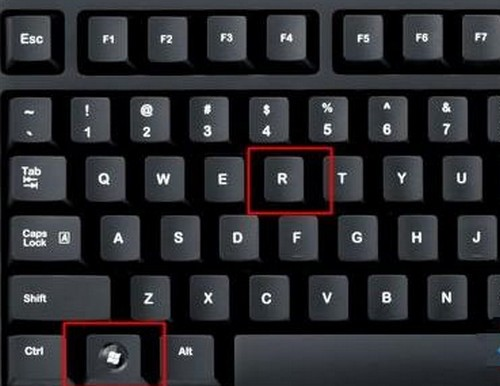
方法二:
1、右键点击界面左下角的开始菜单。(也可能在任务栏居中位置)
2、然后在弹出的下拉菜单中就可以找到“运行”了,点击它就可以打开“运行”。
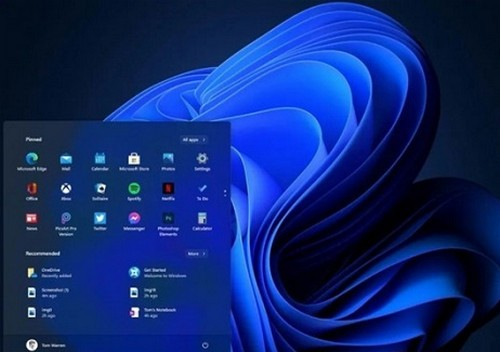
该文章是否有帮助到您?
常见问题
- monterey12.1正式版无法检测更新详情0次
- zui13更新计划详细介绍0次
- 优麒麟u盘安装详细教程0次
- 优麒麟和银河麒麟区别详细介绍0次
- monterey屏幕镜像使用教程0次
- monterey关闭sip教程0次
- 优麒麟操作系统详细评测0次
- monterey支持多设备互动吗详情0次
- 优麒麟中文设置教程0次
- monterey和bigsur区别详细介绍0次
系统下载排行
周
月
其他人正在下载
更多
安卓下载
更多
手机上观看
![]() 扫码手机上观看
扫码手机上观看
下一个:
U盘重装视频











